ما هو M.gsearch.co؟
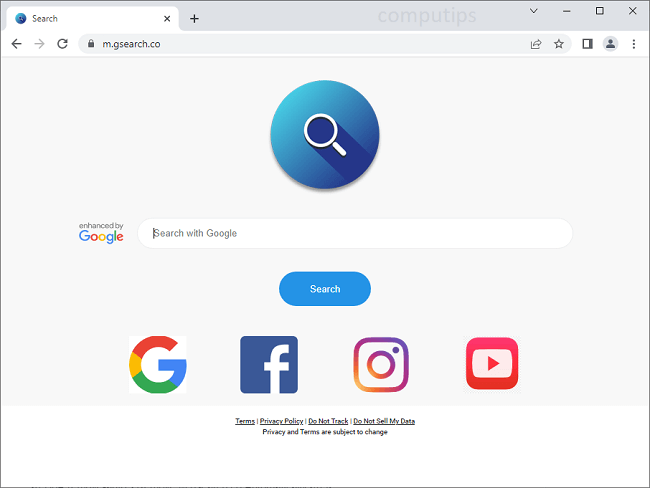
If M.gsearch.co يستمر فتح الموقع عند فتح علامات تبويب جديدة ، أو إعادة توجيه عمليات البحث الخاصة بك إلى M.gsearch.co ، فمن المحتمل أن يكون هناك متصفح متسلل مثبت على جهازك (جهاز محمول أو كمبيوتر). متصفح الخاطف هو جزء من البرامج التي قد يتم تثبيتها على جهاز مع تطبيقات وألعاب مجانية أو متصدعة أو مع ملفات تم تنزيلها من مصادر غير جديرة بالثقة. يقوم خاطفو المتصفح بتغيير الصفحة الرئيسية أو صفحة علامة تبويب جديدة أو محرك البحث الافتراضي على المتصفحات ويمنعون المستخدمين من تغيير هذه الإعدادات مرة أخرى. يقوم بعض المخترقين أيضًا بجمع بيانات المستخدمين (سجل البحث وسجل التصفح) ويعرضون لهم إعلانات مستهدفة بناءً على اهتماماتهم ، أو يبيعون تلك البيانات لمعلنين من جهات خارجية. يمكنك اتباع الإرشادات أدناه للتخلص من متصفح الخاطفين وإزالة محرك البحث M.gsearch.co من المستعرضات الخاصة بك.
كيفية إزالة M.gsearch.co:
- قم بإزالة M.gsearch.co تلقائيًا
- حذف نهج Rogue من محرر التسجيل
- قم بإزالة M.gsearch.co من المتصفحات
- إزالة M.gsearch.co Hijacker من البرامج والميزات (اختياري)
- كيفية حماية جهاز الكمبيوتر الخاص بك من mgsearch.co والمتصفحات الأخرى الخاطفين
قم بإزالة M.gsearch.co تلقائيًا
أسهل طريقة لإلغاء تثبيت M.gsearch.co hijacker هي تشغيل برنامج لمكافحة البرامج الضارة قادر على اكتشاف مخترقي المستعرضات بشكل عام و M.gsearch.co بشكل خاص. SpyHunter هو حل قوي لمكافحة البرامج الضارة يحميك من البرامج الضارة وبرامج التجسس وبرامج الفدية وأنواع أخرى من تهديدات الإنترنت. SpyHunter متاح لأجهزة Windows و macOS.
البرامج الأخرى التي قد تكون قادرة على التخلص من M.gsearch.co:
نورتون (Windows و macOS و iOS و Android) قد لا يعمل الرابط بشكل صحيح إذا كان بلدك يخضع حاليًا للعقوبات.
التقيم (ويندوز)
حذف نهج Rogue من محرر التسجيل:
ملحوظة: كن حذرًا جدًا عند تغيير الأشياء أو حذفها في محرر التسجيل ، لأن التغييرات الخاطئة قد تفسد نظام التشغيل الخاص بك.
- اضغط مع الاستمرار شعار ويندوز على لوحة المفاتيح واضغط على R لفتح يجري نافذة.
- النوع رجديت والصحافة أدخل.
- على الجزء الأيسر من محرر التسجيل حدد HKEY_LOCAL_MACHINE \ SOFTWARE \ Policies \ Google \ Chrome مجلد (انقر فوق مثلثات صغيرة للوصول إلى المجلدات المتداخلة).
- إذا كنت ترى ملحقات في الداخل الكروم مجلد ، حذف ملحقات.
إزالة M.gsearch.co من المتصفحات:
للتخلص من M.gsearch.co ، إما إعادة تعيين إعدادات المتصفح أو إزالة M.gsearch.co أي ملحقات أخرى مشبوهة من المتصفحات وتعيين صفحة علامة تبويب جديدة وموفر بحث افتراضي. لتحديد الامتداد الذي يمثل الجاني ، يمكنك تعطيل الإضافات واحدة تلو الأخرى والتحقق مما إذا كانت إعادة توجيه البحث لا تزال تحدث.
إعادة تعيين إعدادات جوجل كروم:
ملحوظة: سيؤدي هذا إلى تعطيل الإضافات والسمات الخاصة بك ، ومسح ملفات تعريف الارتباط وبيانات الموقع ، بالإضافة إلى تغيير إعدادات المحتوى وصفحة البداية وصفحة علامة التبويب الجديدة ومحرك البحث إلى الإعدادات الافتراضية.
- افتح علامة تبويب جديدة.
- انسخ والصق في شريط العناوين: chrome: // settings / resetProfileSettings
- صحافة أدخل.
- في مربع الحوار انقر فوق اعادة الضبط.
طريقة بديلة للتخلص من M.gsearch.co في Google Chrome:
- انقر على زر قائمة ثلاث نقاط
 في الزاوية العلوية اليمنى من النافذة.
في الزاوية العلوية اليمنى من النافذة. - أختار المزيد من الأدوات ⇒ ملحقات.
- انقر حذف لإلغاء تثبيت ملحق.
- انقر حذف في مربع الحوار.
- انقر بزر الماوس الأيمن فوق شريط العناوين وحدد إدارة محركات البحث والبحث في الموقع.
- انقر على زر ثلاث نقاط
 بجانب مزود البحث الذي تريده وحدده جعل الافتراضي.
بجانب مزود البحث الذي تريده وحدده جعل الافتراضي. - انقر على زر ثلاث نقاط
 بجوار محرك بحث الخاطف وحدد حذف.
بجوار محرك بحث الخاطف وحدد حذف. - على الشريط الجانبي الأيسر حدد بطريق الانطلاق.
- تحت بطريق الانطلاق حدد القسم افتح صفحة علامة تبويب جديدة.
- على الشريط الجانبي الأيسر حدد مظهر والقسم الخاص به.
- If اعرض زر الصفحة الرئيسية الإعداد قيد التشغيل ، امسح حقل النص الخاص بالعنوان الحالي. ضع الشخص الذي تريده أو حدده صفحة علامة تبويب جديدة.
- اغلاق الإعدادات علامة التبويب.
ملحوظة: إذا لم تتمكن من الوصول إلى ملحقات الصفحة ، انقر فوق الزاوية اليسرى العلوية لنافذة Chrome وافتحها مهمة مدير. إنهاء العمليات لأي ملحقات غير مألوفة قيد التشغيل. ثم انتقل إلى ملحقات الصفحة وحذف هذه الامتدادات.
بدلا من ذلك ، انتقل إلى ٪ LocalAppData٪ \ Google \ Chrome \ User Data \ Default \ Extensions (فقط انسخ هذا السطر والصقه في شريط العنوان الخاص بـ مستكشف ويندوز/ملف مستكشف). احذف جميع المجلدات الموجودة داخل (والتي ستزيل جميع الامتدادات المثبتة) أو ابحث في الإنترنت عن أسماء المجلدات لمعرفة الامتداد الذي يقارن بالمجلد وحذف الملفات المشبوهة.
إعادة تعيين إعدادات Microsoft Edge:
ملحوظة: سيؤدي هذا إلى إعادة تعيين صفحة بدء التشغيل وصفحة علامة التبويب الجديدة ومحرك البحث وعلامات التبويب المثبتة. سيؤدي أيضًا إلى إيقاف تشغيل جميع الملحقات ومسح البيانات المؤقتة مثل ملفات تعريف الارتباط.
- انقر فوق زر قائمة ثلاث نقاط في الزاوية اليمنى العليا وحدد الإعدادات.
- على الشريط الجانبي الأيسر حدد اعادة الضبط.
- انقر على استعادة الإعدادات إلى قيمها الافتراضية.
- في مربع الحوار ، انقر فوق إعادة تعيين.
طريقة بديلة لإزالة M.gsearch.co من Microsoft Edge:
- انقر فوق زر قائمة ثلاث نقاط في الزاوية اليمنى العليا وحدد ملحقات.
- انقر إدارة الإضافات.
- لإلغاء تثبيت ملحق ، انقر فوق حذف تحته.
- انقر فوق زر القائمة في الزاوية العلوية اليمنى وحدد الإعدادات.
- على الشريط الجانبي الأيسر حدد الخصوصية والبحث والخدمات.
- قم بالتمرير إلى أسفل وحدد شريط العنوان والبحث.
- في مجلة محرك البحث المستخدم في شريط العناوين حدد محرك البحث الذي تريده من القائمة المنسدلة.
- انقر على إدارة محركات البحث.
- انقر على زر النقاط الثلاث بجوار محرك بحث الخاطف وانقر حذف.
- على الشريط الجانبي الأيسر حدد البدء ، والمنزل ، وعلامات تبويب جديدة.
- حدد ما تريد أن يفتحه المتصفح عند بدء تشغيل Edge ، في الصفحة الرئيسية وفي علامات التبويب الجديدة.
- انقر فوق زر القائمة
 .
. - انقر فوق زر المساعدة
 وحدد مزيد من المعلومات حول استكشاف الأخطاء وإصلاحها.
وحدد مزيد من المعلومات حول استكشاف الأخطاء وإصلاحها. - انقر تحديث Firefox ... في الزاوية العلوية اليمنى.
- في مربع الحوار انقر فوق تحديث فايرفوكس.
- انقر فوق زر القائمة
 وحدد الإضافات والموضوعات.
وحدد الإضافات والموضوعات. - انتقل إلى ملحقات علامة التبويب.
- لإلغاء تثبيت وظيفة إضافية ، انقر فوق الزر ثلاث نقاط بجوارها وحدد حذف.
- انقر فوق أيقونة البحث في شريط البحث وانقر فوق تغيير إعدادات البحث.
- تحت محرك البحث الافتراضي حدد محرك البحث الذي تريده من القائمة المنسدلة.
- قم بتمييز محرك بحث الخاطف في الجدول أدناه (ملف محركات البحث بنقرة واحدة القسم) وانقر فوق حذف.
- انتقل إلى الصفحة الرئيسية علامة التبويب.
- حدد ما تريد أن يفتحه المتصفح في الصفحة الرئيسية والنوافذ الجديدة وعلامات التبويب الجديدة.
- انقر فوق شعار Opera في الزاوية العلوية اليسرى وحدد الإعدادات.
- في شريط البحث على اليمين أدخل على استعادة.
- انقر على استعادة الإعدادات إلى الإعدادات الافتراضية الأصلية.
- في مربع الحوار ، انقر فوق إعادة تعيين.
- صحافة CTRL +تغير + E مفاتيح لفتح مدير الامتدادات.
- لإزالة وظيفة إضافية ، انقر فوق x زر بجانبه.
- انقر حذف عندما طلب منه التأكيد.
- انقر فوق شعار Opera في الزاوية العلوية اليسرى ، وحدد الإعدادات.
- قم بالتمرير إلى الأسفل وفي ملف بحث قسم حدد أحد محركات البحث من القائمة.
- في مجلة بطريق الانطلاق حدد القسم ابدأ من جديد بصفحة البداية.
- في القائمة العلوية حدد سفاري => التفضيلات (أو الإعدادات).
- أختار ملحقات علامة التبويب.
- حدد امتدادًا تريد حذفه وانقر عليه إلغاء زر تحت وصف الامتداد.
- انتقل إلى العلاجات العامة علامة التبويب.
- حدد ما تريد أن يفتحه Safari عند بدء التشغيل ، في نوافذ جديدة ، وعلامات تبويب جديدة ، وصفحة رئيسية.
- انتقل إلى بحث علامة التبويب.
- حدد محرك البحث الذي تريده.
- صحافة Windows مفتاح و I ("i") على لوحة المفاتيح. ال الإعدادات سيتم فتح نافذة.
- في اللوحة اليمنى حدد تطبيقات.
- على اللوحة اليمنى انقر فوق التطبيقات والميزات.
- ابحث عن البرنامج الذي ترغب في إلغاء تثبيته.
- انقر فوق الزر ثلاث نقاط بجوار البرنامج وانقر فوق إلغاء.
- انقر إلغاء.
- اضغط مع الاستمرار Windows مفتاح
 وضرب X الرئيسية.
وضرب X الرئيسية. - أختار التطبيقات والميزات من القائمة.
- اختياري: انقر فوق ترتيب حسب: فوق قائمة البرامج وحدد تاريخ التثبيت.
- حدد البرنامج الذي ترغب في إلغاء تثبيته.
- انقر إلغاء.
- اضغط مع الاستمرار Windows مفتاح
 وضرب X الرئيسية.
وضرب X الرئيسية. - أختار البرامج والميزات من القائمة.
- اختياري: انقر فوق مثبتة على أعلى عمود التواريخ لفرز القائمة حسب التاريخ.
- حدد البرنامج الذي تريد إزالته.
- انقر إلغاء.
- انقر على آبدأ الزر الموجود في الزاوية اليسرى السفلية من الشاشة.
- في قائمة ابدأ حدد لوحة التحكم.
- البحث وتحديد البرامج والميزات or إلغاء تثبيت البرنامج.
- اختياري: انقر فوق مثبتة على أعلى قائمة البرامج لفرزها حسب التاريخ.
- انقر فوق البرنامج الذي ترغب في إزالته.
- انقر إلغاء.
- في القائمة العلوية انقر فوق Go => التطبيقات.
- اسحب التطبيق غير المرغوب فيه إلى ملف سلة المهملات أنا.
- انقر بزر الماوس الأيمن على سلة المهملات وحدد فارغة المهملات.
- ساعات العمل الإعدادات.
- أختار تطبيقات => تطبيقات.
- انقر فوق أحد التطبيقات من القائمة التي ترغب في إلغاء تثبيتها.
- نقر فرض وقف إذا تم تمكين الزر.
- نقر إلغاء وثم OK في نافذة التأكيد المنبثقة.
- احصل على برنامج قوي لمكافحة البرامج الضارة ، قادر على اكتشاف وإزالة PUPs. سيكون وجود العديد من الماسحات الضوئية عند الطلب فكرة جيدة أيضًا.
- حافظ على تمكين جدار حماية Windows أو احصل على جدار من جهة خارجية.
- حافظ على تحديث نظام التشغيل والمتصفحات وأدوات الأمان. يجد منشئو البرامج الضارة ثغرات جديدة في المتصفح ونظام التشغيل لاستغلالها طوال الوقت. يقوم كتّاب البرامج بدورهم بإصدار تصحيحات وتحديثات للتخلص من نقاط الضعف المعروفة وتقليل فرصة اختراق البرامج الضارة. يتم تحديث قواعد بيانات التوقيع الخاصة ببرنامج مكافحة الفيروسات كل يوم وحتى في كثير من الأحيان لتضمين توقيعات فيروسات جديدة.
- قم بتنزيل واستخدام uBlock Origin أو Adblock أو Adblock Plus أو أحد الإضافات الموثوقة المماثلة لحظر إعلانات الجهات الخارجية على مواقع الويب.
- لا تنقر فقط على أي رابط تراه أثناء تصفح الويب. ينطبق هذا بشكل خاص على الروابط الموجودة في التعليقات أو في المنتديات أو في برامج المراسلة الفورية. غالبًا ما تكون هذه روابط بريد عشوائي. في بعض الأحيان يتم استخدامها لزيادة حركة المرور إلى مواقع الويب ، ولكن غالبًا ما يتم توجيهك إلى صفحات ستحاول تنفيذ تعليمات برمجية ضارة وإصابة جهاز الكمبيوتر الخاص بك ..
- لا تقم بتنزيل البرامج من مواقع الويب التي لم يتم التحقق منها. يمكنك بسهولة تنزيل حصان طروادة (برنامج ضار يتظاهر بأنه تطبيق مفيد) ؛ أو قد يتم تثبيت بعض البرامج غير المرغوب فيها مع التطبيق.
- عند تثبيت برامج مجانية أو كومبيوتري ، كن حكيمًا ولا تتعجل في هذه العملية. اختر وضع التثبيت المخصص أو المتقدم ، وابحث عن مربعات الاختيار التي تطلب إذنك لتثبيت تطبيقات الجهات الخارجية وإلغاء تحديدها ، واقرأ اتفاقية ترخيص المستخدم النهائي للتأكد من عدم تثبيت أي شيء آخر. يمكنك بالطبع عمل استثناءات للتطبيقات التي تعرفها وتثق بها. إذا تعذر رفض تثبيت البرامج غير المرغوب فيها ، فننصحك بإلغاء التثبيت تمامًا.
إعادة تعيين إعدادات Mozilla Firefox:
ملحوظة: سيتم حذف الإضافات والسمات الخاصة بك ، من بين أشياء أخرى.
طريقة بديلة لإزالة M.gsearch.co من Mozilla Firefox:
ملحوظة: إذا كان من المستحيل حذف الامتداد ، فانقر فوق زر القائمة ![]() => تعليمات => وضع استكشاف الأخطاء وإصلاحها .... في مربعات الحوار انقر فوق إعادة تشغيل => ساعات العمل. كرر الخطوات من 1 إلى 3. بعد الانتهاء ، انقر فوق زر القائمة => المساعدة => قم بإيقاف تشغيل وضع استكشاف الأخطاء وإصلاحها.
=> تعليمات => وضع استكشاف الأخطاء وإصلاحها .... في مربعات الحوار انقر فوق إعادة تشغيل => ساعات العمل. كرر الخطوات من 1 إلى 3. بعد الانتهاء ، انقر فوق زر القائمة => المساعدة => قم بإيقاف تشغيل وضع استكشاف الأخطاء وإصلاحها.
إعادة تعيين إعدادات Opera:
ملحوظة: سيؤدي هذا إلى إعادة محرك البحث إلى الوضع الافتراضي ، وإزالة علامات التبويب المثبتة ، وإعادة تعيين إعدادات المتصفح. سيؤدي أيضًا إلى تعطيل جميع الامتدادات ومسح البيانات المؤقتة ، مثل ملفات تعريف الارتباط.
طريقة بديلة لإزالة M.gsearch.co في Opera:
إزالة M.gsearch.co من Safari:
إزالة M.gsearch.co Hijacker من البرامج والميزات (اختياري):
انتقل إلى البرنامج المساعد في التأليف البرامج والميزاتأو قم بإلغاء تثبيت البرامج المشبوهة أو البرامج التي لا تتذكر أنك قمت بتثبيتها أو البرامج التي قمت بتثبيتها قبل ظهور M.gsearch.co على جهاز الكمبيوتر الخاص بك. عندما لا تكون متأكدًا مما إذا كان البرنامج آمنًا ، ابحث عن الإجابة على الإنترنت.
 في الزاوية العلوية اليمنى من النافذة.
في الزاوية العلوية اليمنى من النافذة.
أهلاً …. هذه ليست شكوى ولكنها تعليقات، لذا آمل أن يظل بإمكانك مساعدتي 🙂
بمقارنة حل Windows 11 الخاص بك، فإن ما يلي يختلف عن الحل الخاص بي. لقد أجريت مقارنة بين "أنت" و"أنا".
أنت - اضغط على مفتاح Windows ومفتاح I ("i") على لوحة المفاتيح. سيتم فتح نافذة الإعدادات.
أنا – صحيح
أنت – على اللوحة اليسرى، حدد التطبيقات. على اللوحة اليمنى، انقر على التطبيقات والميزات.
أنا - ليس مثلي - - التطبيقات والميزات تفتح تطبيقاتي على "التطبيقات - تطبيقات لمواقع الويب"
والتطبيقات المنعكسة عبارة عن ذبابة – – Maps.windows.com؛ mydefender.microsoft.com; وآخر 2 – mysecurity.microsoft.com وهذه ليست هي الأشياء التي أحتاج إلى إلغاء تثبيتها. عذرًا، لقد حاولت تضمين قصاصة، لكنها لم يتم لصقها.
نقطة أخرى مهمة واختلاف هو أنه إذا قمت بفتح التطبيقات المثبتة فلن يظهر M.gsearch.co.
هل هناك أي اقتراحات أخرى؟ ، لأنه لا يزال لدي عمليات بحث افتراضية على m.gsearch.co.